开发环境:
Ubuntu:Ubuntu16.04
Openwrt版本:Openwrt19.07
1 在开发板上面使能Wi-Fi
简单的来讲,我们有时候担心手机流量用得太多,于是在笔记本上打开了 wifi 给手机连接,这时候,笔记本就充当了 Access Point 的角色,无线网络简单的可以看成是无线接入点,终端,无线介质组成,手机接入到笔记本 wifi 情景中,手机是终端,同样的道理,开发板也可以是无线接入点,这样手机可以搜索到,当然笔记本也可以搜索到该 wifi。
开启和关闭 wifi 的方式有三种: 开发板上开启, Web 操作界面开启, 源码中使能 wifi。
通过前面的章节的学习,我们成功的将OpenWrt系统在我们的开发板上面跑了起来,但是我们却收不到开发板发出的Wi-Fi信号。那么,接下来,我们就通过修改开发板上面的配置文件wireless,位于/etc/config目录,来开开启Wi-Fi信号。
config wifi-device 'radio0'
option type 'mac80211'
option channel '11'
option hwmode '11g'
option path 'pci0000:00/0000:00:01.0/0000:02:00.0'
option htmode 'HT20'
option disabled '1'
config wifi-iface 'default_radio0'
option device 'radio0'
option network 'lan'
option mode 'ap'
option ssid 'OpenWrt'
option encryption 'none'
config wifi-device 'radio1'
option type 'mac80211'
option channel '36'
option hwmode '11a'
option path 'pci0000:00/0000:00:00.0/0000:01:00.0'
option htmode 'VHT80'
option disabled '1'
config wifi-iface 'default_radio1'
option device 'radio1'
option network 'lan'
option mode 'ap'
option ssid 'OpenWrt'
option encryption 'none'
大家应该看到注视了,我们要使能Wi-Fi,只需要将option disabled1这一行给注释掉即可。新路由3有两个AP节点radio0、radio1,因此都需要option disabled1注释掉。
因此将
option disabled1
改为
#option disabled1
或者去掉。
另外SSID改为OpenWrt_2.4和OpenWrt_5.0然后保存退出,并重启开发板,就能收到Wi-Fi信号了。
图1
2 在源码中使能Wi-Fi
如果是在开发板上面来使能Wi-Fi,操作虽然简单,但是和前面配置WAN、LAN口有一样的问题,就是每次重新烧写固件后,都需要重新去修改配置文件,非常麻烦。那么,接下来就来讲解如何通过修改源码的方式来使能Wi-Fi信号。
要在源码中使能Wi-Fi信号,那么需要修改mac80211.sh这个脚本程序,位于openwrt源码/package/kernel/mac80211/files/lib/wifi目录。同样,只需要将下面画线的这行注释掉即可。
最后,保存退出,再重新编译系统。然后将新编译出来的固件烧写到开发板上面即可。
3 修改SSID的名称
通过前面的努力,我们成功的启动了开发板的Wi-Fi信号,但是发现它的SSID为OpenWrt,如果我们想取一个我们自己喜欢的名字,该怎么操作呢?
以取名为“openwrt”为例。
同样是修改mac80211.sh这个脚本程序,该脚本程序位于openwrt系统源码的/package/kernel/mac80211/files/lib/wifi目录。
我们只需要将mac80211.sh这个脚本程序中的
改为
option ssid openwrt_linux
最后,保存退出,再重新编译系统。然后将新编译出来的固件烧写到开发板上面即可。
4 为接入点设置密码
成功让开发板作为 AP 后,我们发现可以直接的进行连接而没有通过密码验证,这里我们通过 web 界面进行密码设置,开发板设置的地方是在:/etc/config/wireless,
也可以通过web设置,推荐使用。
图2
图3
图4
审核编辑:汤梓红
-
wi-fi
+关注
关注
14文章
2129浏览量
124418 -
开发板
+关注
关注
25文章
5024浏览量
97354 -
Ubuntu
+关注
关注
5文章
563浏览量
29693 -
无线AP
+关注
关注
0文章
54浏览量
19194 -
OpenWrt
+关注
关注
10文章
130浏览量
39296
发布评论请先 登录
相关推荐
Openwrt开发指南 第1章 OpenWrt入门
Openwrt开发指南 第2章 OpenWrt开发环境搭建
Openwrt开发指南 第3章 OpenWrt下载及配置
Openwrt开发指南 第7章 添加Web界面
Openwrt开发指南 第12章 添加OpenWrt软件包
Openwrt开发指南 第13章 OpenWrt启动流程
Openwrt开发指南 第22章 Openwrt串口的使用2
Openwrt开发指南 第29章 OpenWrt 防火墙介绍
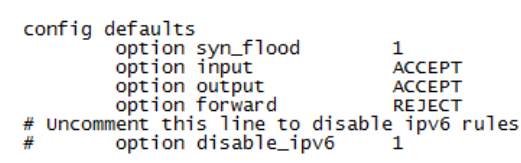
AVR单片机应用开发指南及实例
《嵌入式-STM32开发指南》第二部分 基础篇 - 第4章 定时器(HAL库)





 Openwrt开发指南 第8章 无线AP的实现
Openwrt开发指南 第8章 无线AP的实现












评论